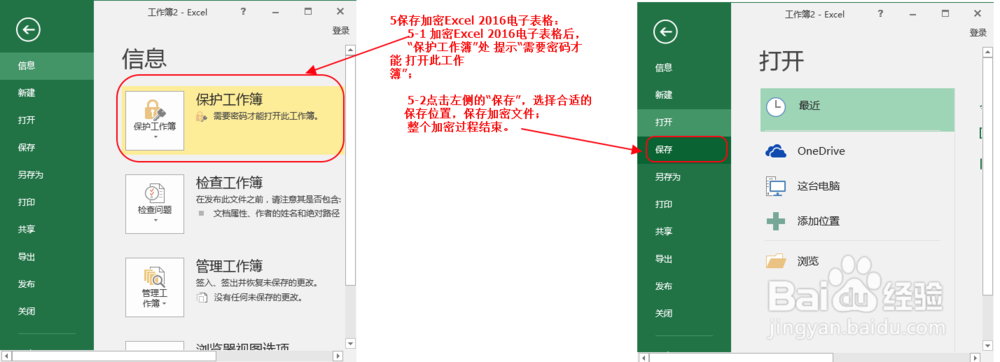Office 2016加密详细图解-Excel 2016加密图解
1、打开已经安装的Excel 2016: 打开Excel 2016文本,图片如下;
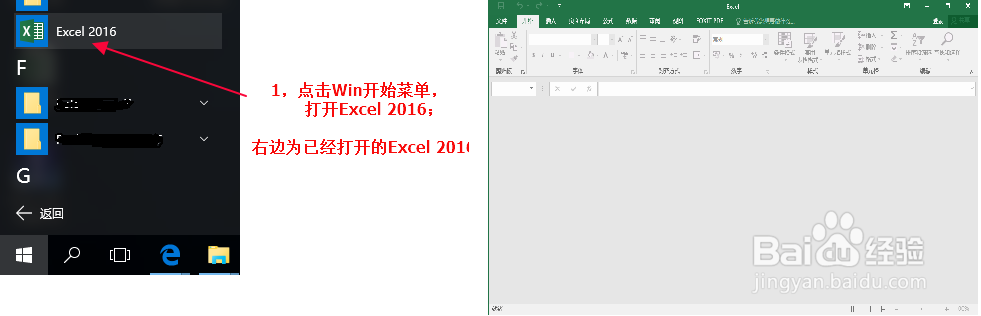
2、新建Excel 2016电子表格: 2-1 点击菜单栏“文件”按钮, 进入新建 Excel 2016电子表格下一步;2-2点击“新建”按钮,新建 Excel 2016电子表格;
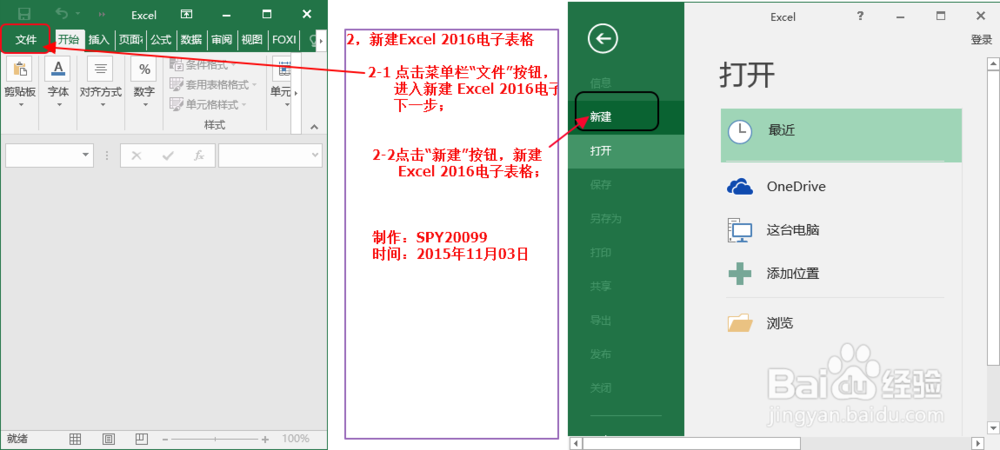
3、打开加密Excel 2016电子表格: 3-1 点击菜单栏“文件”按钮, 进入 加密 Excel 2016电子 表格下一步; 3-2点击“信息”按钮, 3-3 接着点击 右侧”保护工作簿“,打开 了加密对话框;

4、加密Excel 2016电子表格: 4-1 点击“保护工作簿”后,弹出加密选项,包括标记为最终状态(F)”、“用密码进行加密(E)”...等; 不同的加密选项,对应不同的加密功。 其中,最常用的加密功能为“用密码进行加密(E)”, 该加密功能是对整个 电子表格进行加密,打开电子表格时,必须输入密码才能解密打开, 一旦忘记密码,则永远也打不开该电子表格! 所以,必须切记解密密码! 4-2这里以“用密码进行加密(E)”为例进行电子表格加密演示,其他类推; 点击“用密码进行加密(E)” ,弹出“加密文档”对话框; 4-3 接着输入密码,点击“确定”,弹出“确认密码”对话框,重新输入密码,点击“确认”按钮,对密码进行确认。 4-4 加密工程结束。

5、保存加密Excel 2016电子表格: 5-1 加密Excel 2016电子表格后,“保护工作簿”处提示“需要密码才能打开此工作簿”; 5-2点击左侧的“保存”,选择合适的保存位置,保存加密文件; 整个加密过程结束。